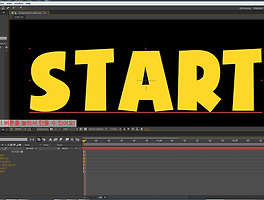 애프터 이펙트 기초 글자 움직이는 영상 만들기
20190221 #애프터이펙트 #글자 움직이는 영상 #Scale, Rotation, Position, Opacity 안녕하세요 소원이입니다.애프터 이펙트를 처음 배운 날, 애펙에서 글씨를 쓰고 그 글씨를 Position, Scale, Rotation, Opacity를 사용해 효과들을 줘서 아주 아주 간단한 영상을 만들어봤습니다.이번 포스팅에서는 제가 집어넣은 키프레임들과 영상 결과물을 보여드리려고 합니다.사진이 많아지면 포스팅이 복잡할 것 같아서 렌더링 관련 내용은 다음 포스팅에 하도록 할테니 궁금하신분은 참고해주시면 좋을 것 같습니다.(다음 포스팅 예정 내용 : 랜더링 셋팅 추천, H264, QuickTime 이용, mp4, mov 확장자, 21일 날짜 필기 공유)그럼 이제 영상을 만들러 가보겠습니다...
애프터 이펙트 기초 글자 움직이는 영상 만들기
20190221 #애프터이펙트 #글자 움직이는 영상 #Scale, Rotation, Position, Opacity 안녕하세요 소원이입니다.애프터 이펙트를 처음 배운 날, 애펙에서 글씨를 쓰고 그 글씨를 Position, Scale, Rotation, Opacity를 사용해 효과들을 줘서 아주 아주 간단한 영상을 만들어봤습니다.이번 포스팅에서는 제가 집어넣은 키프레임들과 영상 결과물을 보여드리려고 합니다.사진이 많아지면 포스팅이 복잡할 것 같아서 렌더링 관련 내용은 다음 포스팅에 하도록 할테니 궁금하신분은 참고해주시면 좋을 것 같습니다.(다음 포스팅 예정 내용 : 랜더링 셋팅 추천, H264, QuickTime 이용, mp4, mov 확장자, 21일 날짜 필기 공유)그럼 이제 영상을 만들러 가보겠습니다...